ניהול נמענים מוצעים בשדות 'אל', 'עותק' ו'עותק מוסתר'
כשאתה מתחיל להקליד בשדות אל, עותק ועותק מוסתר ב- Outlook, מופיעות הצעות בהתבסס על התווים שהזנת.
חשוב: השלבים עשויים להיות שונים בין הגרסה החדשה והקלאסית Outlook עבור Windows. כדי לקבוע באיזו גרסה של Outlook אתה משתמש, חפש קובץ ברצועת הכלים. אם האפשרות קובץ איננה, בצע את השלבים תחת הכרטיסייה Outlook החדש. אם אפשרות הקובץ מופיעה, בחר את הכרטיסייה עבור Outlook הקלאסי.
בהתאם לחשבון שבו אתה משתמש, 'הצעות אנשי קשר' משתמשות באנשי קשר אישיים, באנשי קשר מהארגון שלך (כגון אנשי קשר מרשימת כתובות כללית) ועל-ידי שמירת השמות והכתובות שבהם השתמשת בעבר בעת שליחת הודעות.
שימוש ברשימת הצעות אנשי הקשר ובהצעות אנשים לאחרונה
כשאתה מתחיל להקליד שם בתיבה אל, עותק או עותק מוסתר, רשימת הצעות אנשי הקשר מציגה עד חמישה שמות או כתובות תואמים.
אם תקליד תו "b" באחד משדות הנמען, לדוגמה, הרשימה תציג התאמות מוצעות. רשימת הצעות אנשי הקשר נמצאת בחיפוש לפי שם פרטי, שם משפחה, כתובת דואר אלקטרוני ופרטי קשר אחרים, כגון מספר טלפון, אם זמינים. הרשימה מצטמצמת בכל פעם שאתה מקליד תו נוסף. לכן, אם אתה מסתיים על-ידי הקלדת "Bo",רשימת השלמה אוטומטית עוד יותר כדי להציג רק את בוב קלי.
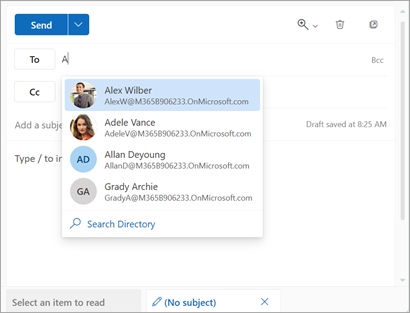
עם כל אדם חדש שאתה בדואר אלקטרוני, נמעני הודעה נוספים יתווספו רשימת השלמה אוטומטית.
עצה: כדי להסיר או להסתיר שמות מרשימה זו, עיין בסעיף הסתרת איש קשר מוצע אחד או יותר, לקבלת מידע אודות איפוס החיפוש, ראה ביטול או איפוס של אנשי הקשר המוצעים.
לא בטוח שם?
אם אינך בטוח לגבי שם, והוא אינו מופיע ברשימת ההצעות שלך, באפשרותך גם לבחור בלחצן אל, עותק או עותק מוסתר באזור הכתובת של ההודעה כדי לפתוח את חלון הוספת נמענים.
-
מהוספת נמענים, בחר את רשימת אנשי הקשר שברצונך לחפש מתוךה. זו עשויה להיות רשימת אנשי הקשר האישית שלך או רשימת הכתובות הכללית (GAL) עבור הארגון שלך.
-
ב חיפוש רשימה זו של אנשי קשר, גלול ברשימת השמות או התחל להקליד את שם איש הקשר שאתה מחפש.
הערה: אם רשימת חיפוש ריקה, ייתכן שהסיבה היא שאתה מוסיף שם מרשימת הכתובות הכללית (GAL) של הארגון שלך, המכילה יותר מ- 500 אנשי קשר. כדי להתחיל בחיפוש, יהיה עליך להתחיל להקליד תווים עבור השם הפרטי, שם המשפחה או כתובת הדואר האלקטרוני.
-
בחר

כדי להסיר שם,

-
לאחר שתסיים להוסיף שמות, בחר שמור. תוחזר להודעה שלך, ושמות שבחרת יופיעו באזור הכתובת של ההודעה.
הסתרת איש קשר מוצע אחד או יותר ברשימת ההצעות
אם ברצונך להסתיר איש קשר מרשימת ההצעות שלך, עשה זאת ברשימת ההצעות של אנשי הקשר בעת שליחת כתובת דואר אלקטרוני. פעולה זו יכולה לעשות זאת עבור אנשי קשר אישיים, אנשי קשר שגילינו בתקשורת שלך ואנשי קשר מהארגון שלך (כגון אנשי קשר מרשימת כתובות כללית). אנשי קשר מוסתרים בדרך זו לא יוחזרו כ'אנשי קשר מוצעים' במוצרי Microsoft 365 (לדוגמה, Outlook, Teams וכולי)
-
העבר, השב או צור הודעת דואר אלקטרוני.
-
בשורת הכתובת אל:, התחל להקליד את איש הקשר שברצונך להסתיר.
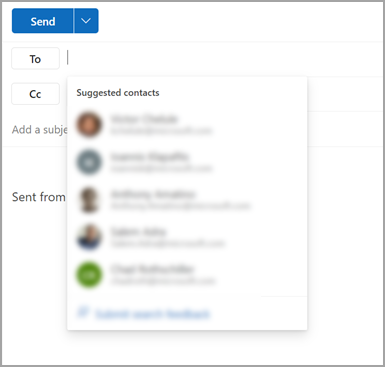
-
כאשר איש הקשר שברצונך להסתיר מופיע ברשימת אנשי הקשר המוצעים, חפש את ה- X משמאל לשם איש הקשר.
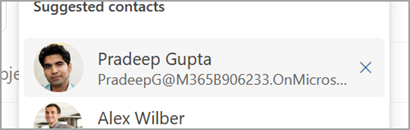
-
בחר את ה- X ואנשי הקשר יוסרו מהרשימה וגם יוסתרו לשימוש עתידי.
-
אם הסתרת בטעות את איש הקשר, בחר בטל בהודעה שבמרכז התחתון של המסך. הודעה זו תישאר למשך 5 שניות לאחר הסתרת איש קשר.

-
אם ברצונך לבטל הסתרה של איש קשר, שלח דואר אלקטרוני אל איש הקשר על-ידי מענה לדואר ישן או על-ידי הקלדת כתובת הדואר האלקטרוני המלאה בדואר חדש. לאחר כ- 24 שעות, איש הקשר יוסתר מרשימת ההצעות.
כיבוי או איפוס של אנשי הקשר המוצעים
Microsoft מאפשרת לך לקבוע איזה מידע אנו שומרים על אנשי הקשר שלך בחיפוש אנשי הקשר המוצע. חיפוש אנשי קשר מוצע מבין עם מי אתה מקיים תקשורת לעתים קרובות ומשתמש במידע זה כדי להקל על איתור אנשי קשר.
-
עבור אל הגדרות > כללי> ונתונים.
-
תחת פרטיות ונתונים, בחר את החשבון שתרצה להחיל עליו את ההגדרות.
-
תחת אנשים מוצעים, בחר נקה נתונים וכבה. (אם אפשרות זו כבר מוגדרת למצב כבוי וברצונך להפעיל אותה, בחר הפעל הצעות אנשי קשר מורחבות.)
הערה: אנשי קשר אישיים שנשמרו עדיין יוצעו תחת חיפוש אנשי קשר מוצע אלא אם איש קשר זה נמחק (ראה יצירה, הצגה ועריכה של אנשי קשר ורשימות אנשי קשר ב- Outlook). אנשי קשר מהארגון שלך עדיין יוצעו תחת חיפוש אנשי קשר מוצע, אלא אם מנהל הארגון יוסר.
חשוב:
-
Exchange Online Microsoft 365 מספק כמה תכונות חיפוש דרך Microsoft חיפוש. אפשרות זו כוללת נמענים מוצעים בעת חיבור הודעת דואר אלקטרוני חדשה. החל מ- Microsoft 365 של Outlook גירסה 2202 (גירסת Build מס' 14931.20604), אם אתה מחובר לתיבת דואר של Exchange Online, הצעות החיבור עבור אל/עותק/עותק מוסתר מופעלות על-ידי Microsoft חיפוש, ומידע מסויים במאמר זה אינו חל. לדוגמה, הקטגוריות 'אנשים'ו'הצעות אחרות' אינן בשימוש.
-
הערה נוספה לכל מקטע החל על גירסה Microsoft 365 של Outlook 2202 המחוברת לתיבת Exchange Online דואר.
הצעות אנשי קשר נוצרות בתוך שירות Microsoft 365 באמצעות אנשי קשר אישיים, אנשי קשר מהארגון שלך (אם ישים) ועל-ידי שמירת השמות והכתובות שבהם השתמשת בעבר בעת שליחת הודעות.
שימוש ברשימת הצעות אנשי הקשר ובהצעות אנשים לאחרונה
כשאתה מתחיל להקליד שם בתיבה אל, עותק או עותק מוסתר, רשימת הצעות אנשי הקשר מציגה עד חמישה שמות או כתובות תואמים.
אם תקליד תו "b" באחד משדות הנמען, לדוגמה, הרשימה תציג התאמות מוצעות. רשימת הצעות אנשי הקשר נמצאת בחיפוש לפי שם פרטי, שם משפחה, כתובת דואר אלקטרוני ופרטי קשר אחרים, כגון מספר טלפון, אם זמינים. הרשימה מצטמצמת בכל פעם שאתה מקליד תו נוסף. לכן, אם אתה מסתיים על-ידי הקלדת "Bo",רשימת השלמה אוטומטית עוד יותר כדי להציג רק את בוב קלי.
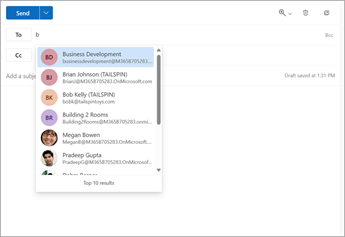
עם כל אדם חדש שאתה בדואר אלקטרוני, נמעני הודעה נוספים יתווספו רשימת השלמה אוטומטית.
הסתרת איש קשר מוצע אחד או יותר ברשימת ההצעות
אם ברצונך להסתיר איש קשר מרשימת ההצעות שלך, ניתן לעשות זאת ברשימת ההצעות של אנשי הקשר בעת שליחת כתובת דואר אלקטרוני. ניתן להשתמש באפשרות זו עבור אנשי קשר אישיים, אנשי קשר שגילינו בתקשורת שלך ואנשי הקשר בארגון שלך (בהתאם לצורך). אנשי קשר מוסתרים בדרך זו לא יוחזרו כ אנשי קשר מוצעים במוצרי Microsoft 365 (לדוגמה, Outlook, Teams וכולי)
-
העבר, השב או צור הודעת דואר אלקטרוני.
-
בשורת הכתובת אל:, התחל להקליד את איש הקשר שברצונך להסתיר.
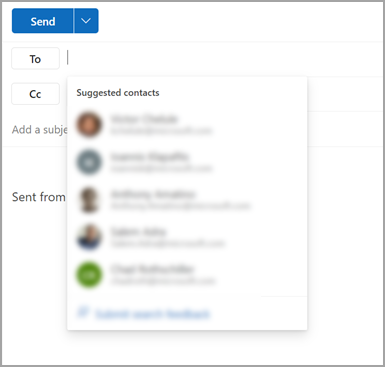
-
כאשר איש הקשר שברצונך להסתיר מופיע ברשימת אנשי הקשר המוצעים, חפש את ה- X משמאל לשם איש הקשר.
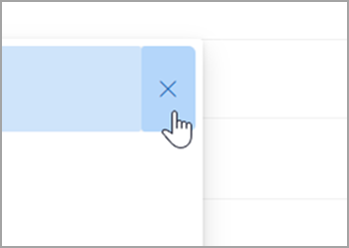
-
בחר את ה- X ואנשי הקשר יוסרו מהרשימה וגם יוסתרו לשימוש עתידי.
-
אם הסתרת בטעות את איש הקשר, בחר בטל בהודעה שבמרכז התחתון של המסך. הודעה זו תישאר למשך 5 שניות לאחר הסתרת איש קשר.

-
אם ברצונך לבטל הסתרה של איש קשר, שלח דואר אלקטרוני אל איש הקשר על-ידי מענה לדואר ישן או על-ידי הקלדת כתובת הדואר האלקטרוני המלאה בדואר חדש. לאחר כ- 24 שעות, איש הקשר יוסתר מרשימת ההצעות.
כיבוי או איפוס של אנשי הקשר המוצעים
Microsoft מאפשרת לך לקבוע איזה מידע אנו שומרים על אנשי הקשר שלך בחיפוש אנשי הקשר המוצע. חיפוש אנשי קשר מוצע מבין עם מי אתה מקיים תקשורת לעתים קרובות ומשתמש במידע זה כדי להקל על איתור אנשי קשר.
באפשרותך לנהל מידע זה בלוח המחוונים של הפרטיות עבור החשבון שלך. לוח המחוונים של הפרטיות שבו יש להשתמש תלוי אם אתה משתמש בחשבון בעבודה או בבית ספר, או בחשבון Microsoft אישי, כגון חשבון Outlook.com או Hotmail.com שלך.
הערה: הגדרות אלה חלות על פרטי חיפוש אנשי קשר מוצעים עבור החשבון שלך ועל כל המקומות שבהם נעשה שימוש בפרטי חשבון אלה ב- Microsoft (Bing, לוח שנה, Delve, Excel, LinkedIn, שיתוף מסמכים של Office, Office.com, OneDrive, OneNote, Outlook Desktop, Outlook Mac, Outlook Mobile, Outlook Web Access (OWA), OWA Mini, אנשים, PowerPoint, Project, SharePoint, Teams for Life, Teams for Work, Windows חיפוש, Windows Share Sheet, Word, Yammer). אפשרות זו אינה חלה על Xbox.
עבור חשבונות בעבודה או בבית ספר, בצע את הפעולות הבאות:
-
עבור אל הגדרות & פרטיות עבור החשבון שלך בעבודה או בבית הספר.
-
בחר בכרטיסיה פרטיות, ותחת אפשרויות נתונים, הרחב את ניהול אנשי קשר חיפוש.
-
באפשרותך לאפס אינדקס, להוריד אנשי קשר או לבטל את האפשרות לכוד אנשי קשר משתמעים ואת דירוג אנשי הקשר מהתקשורת שלי.
עבור חשבונות Microsoft, בצע את הפעולות הבאות:
-
עבור אל דף הפרטיות של חשבון Microsoft שלך, ואם תתבקש להיכנס באמצעות חשבון Microsoft שלך.
-
גלול מטה אל הגדרות פרטיות במוצרים שלנו ובחרהצעות לאנשים מורחבים.
-
הגדר את הלחצן הדו-מצבי למצב כבוי.
הערה: אנשי קשר אישיים שנשמרו עדיין יוצעו תחת חיפוש אנשי קשר מוצע אלא אם איש קשר זה נמחק (ראה יצירה, הצגה ועריכה של אנשי קשר ורשימות אנשי קשר ב- Outlook). אנשי קשר מפנקל הכתובות של הארגון שלך עדיין יוצעו תחת חיפוש אנשי קשר מוצע, אלא אם איש הקשר יוסר על-ידי מנהל ה- IT.
הצעות אנשי קשר נוצרות בתוך שירות Microsoft 365 באמצעות אנשי קשר אישיים, אנשי קשר מהארגון שלך (אם ישים) ועל-ידי שמירת השמות והכתובות שבהם השתמשת בעבר בעת שליחת הודעות.
שימוש ברשימת הצעות אנשי הקשר ובהצעות אנשים לאחרונה
כשאתה מתחיל להקליד שם בתיבה אל, עותק או עותק מוסתר, רשימת הצעות אנשי הקשר מציגה עד חמישה שמות או כתובות תואמים.
אם תקליד תו "b" באחד משדות הנמען, לדוגמה, הרשימה תציג התאמות מוצעות. רשימת הצעות אנשי הקשר נמצאת בחיפוש לפי שם פרטי, שם משפחה, כתובת דואר אלקטרוני ופרטי קשר אחרים, כגון מספר טלפון, אם זמינים. הרשימה מצטמצמת בכל פעם שאתה מקליד תו נוסף. לכן, אם אתה מסתיים על-ידי הקלדת "Bo",רשימת השלמה אוטומטית עוד יותר כדי להציג רק את בוב קלי.
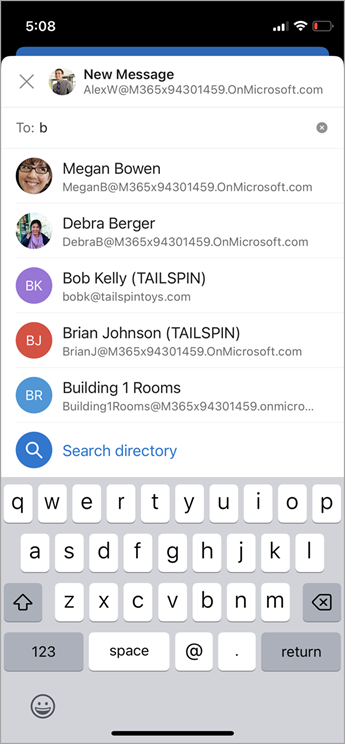
עם כל אדם חדש שאתה בדואר אלקטרוני, נמעני הודעה נוספים יתווספו רשימת השלמה אוטומטית.
הסתרת איש קשר מוצע אחד או יותר ברשימת ההצעות
אם ברצונך להסתיר איש קשר מרשימת ההצעות שלך, ניתן לעשות זאת ברשימת ההצעות של אנשי הקשר בעת שליחת כתובת דואר אלקטרוני. ניתן להשתמש באפשרות זו עבור אנשי קשר אישיים, אנשי קשר שגילינו בתקשורת שלך ואנשי הקשר בארגון שלך (בהתאם לצורך). אנשי קשר מוסתרים בדרך זו לא יוחזרו כ אנשי קשר מוצעים במוצרי Microsoft 365 (לדוגמה, Outlook, Teams וכולי)
כך זה עובד ב- Outlook:
-
העבר, השב או צור הודעת דואר אלקטרוני.
-
בשורת הכתובת אל:, התחל להקליד את איש הקשר שברצונך להסתיר.
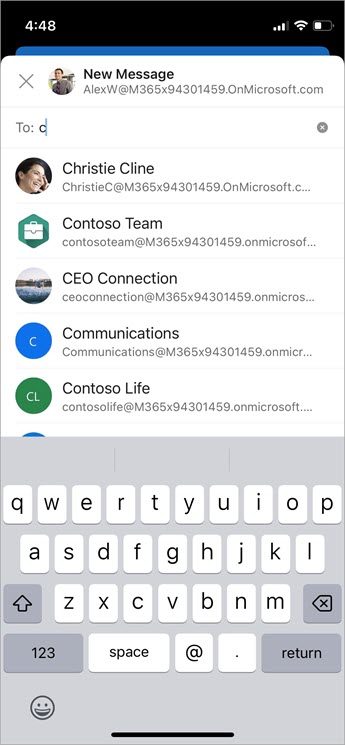
-
כאשר איש הקשר שברצונך להסתיר מופיע ברשימת אנשי הקשר המוצעים, עבור Android חפש את ה- X משמאל לשם איש הקשר.
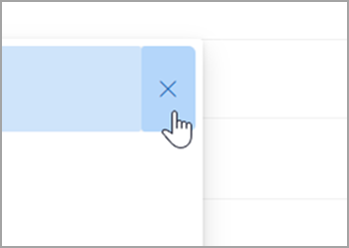
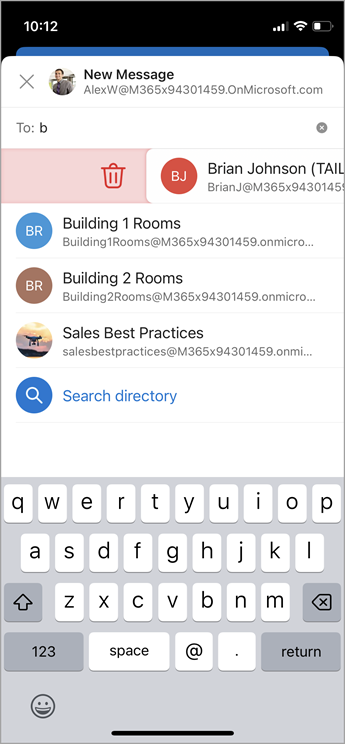
-
בחר את ה- X ואנשי הקשר יוסרו מהרשימה וגם יוסתרו לשימוש עתידי.
-
אם ברצונך לבטל הסתרה של איש קשר, שלח דואר אלקטרוני אל איש הקשר על-ידי מענה לדואר ישן או על-ידי הקלדת כתובת הדואר האלקטרוני המלאה בדואר חדש. לאחר כ- 24 שעות, איש הקשר יוסתר מרשימת ההצעות.
כיבוי או איפוס של אנשי הקשר המוצעים
Microsoft מאפשרת לך לקבוע איזה מידע אנו שומרים על אנשי הקשר שלך בחיפוש אנשי הקשר המוצע. חיפוש אנשי קשר מוצע מבין עם מי אתה מקיים תקשורת לעתים קרובות ומשתמש במידע זה כדי להקל על איתור אנשי קשר.
באפשרותך לנהל מידע זה בלוח המחוונים של הפרטיות עבור החשבון שלך. לוח המחוונים של הפרטיות שבו יש להשתמש תלוי אם אתה משתמש בחשבון בעבודה או בבית ספר, או בחשבון Microsoft אישי, כגון חשבון Outlook.com או Hotmail.com שלך.
הערה: הגדרות אלה חלות על פרטי חיפוש אנשי קשר מוצעים עבור החשבון שלך ועל כל המקומות שבהם נעשה שימוש בפרטי חשבון אלה ב- Microsoft (Bing, לוח שנה, Delve, Excel, LinkedIn, שיתוף מסמכים של Office, Office.com, OneDrive, OneNote, Outlook Desktop, Outlook Mac, Outlook Mobile, Outlook Web Access (OWA), OWA Mini, אנשים, PowerPoint, Project, SharePoint, Teams for Life, Teams for Work, Windows חיפוש, Windows Share Sheet, Word, Yammer). אפשרות זו אינה חלה על Xbox.
עבור חשבונות בעבודה או בבית ספר, בצע את הפעולות הבאות:
-
עבור אל הגדרות & פרטיות עבור החשבון שלך בעבודה או בבית הספר.
-
בחר בכרטיסיה פרטיות, ותחת אפשרויות נתונים, הרחב את ניהול אנשי קשר חיפוש.
-
באפשרותך לאפס אינדקס, להוריד אנשי קשר או לבטל את האפשרות לכוד אנשי קשר משתמעים ואת דירוג אנשי הקשר מהתקשורת שלי.
עבור חשבונות Microsoft, בצע את הפעולות הבאות:
-
עבור אל דף הפרטיות של חשבון Microsoft שלך, ואם תתבקש להיכנס באמצעות חשבון Microsoft שלך.
-
גלול מטה אל הגדרות פרטיות במוצרים שלנו ובחרהצעות לאנשים מורחבים.
-
הגדר את הלחצן הדו-מצבי למצב כבוי.
הערה: אנשי קשר אישיים שנשמרו עדיין יוצעו תחת חיפוש אנשי קשר מוצע אלא אם איש קשר זה נמחק (ראה יצירה, הצגה ועריכה של אנשי קשר ורשימות אנשי קשר ב- Outlook). אנשי קשר מפנקל הכתובות של הארגון שלך עדיין יוצעו תחת חיפוש אנשי קשר מוצע, אלא אם איש הקשר יוסר על-ידי מנהל ה- IT.
הצעות אנשי קשר נוצרות בתוך שירות Microsoft 365 באמצעות אנשי קשר אישיים, אנשי קשר מהארגון שלך (אם ישים) ועל-ידי שמירת השמות והכתובות שבהם השתמשת בעבר בעת שליחת הודעות.
שימוש ברשימת הצעות אנשי הקשר ובהצעות אנשים לאחרונה
כשאתה מתחיל להקליד שם בתיבה אל, עותק או עותק מוסתר, רשימת הצעות אנשי הקשר מציגה עד חמישה שמות או כתובות תואמים.
אם תקליד תו "b" באחד משדות הנמען, לדוגמה, הרשימה תציג התאמות מוצעות. רשימת הצעות אנשי הקשר נמצאת בחיפוש לפי שם פרטי, שם משפחה, כתובת דואר אלקטרוני ופרטי קשר אחרים, כגון מספר טלפון, אם זמינים. הרשימה מצטמצמת בכל פעם שאתה מקליד תו נוסף. לכן, אם אתה מסתיים על-ידי הקלדת "Bo",רשימת השלמה אוטומטית עוד יותר כדי להציג רק את בוב קלי.
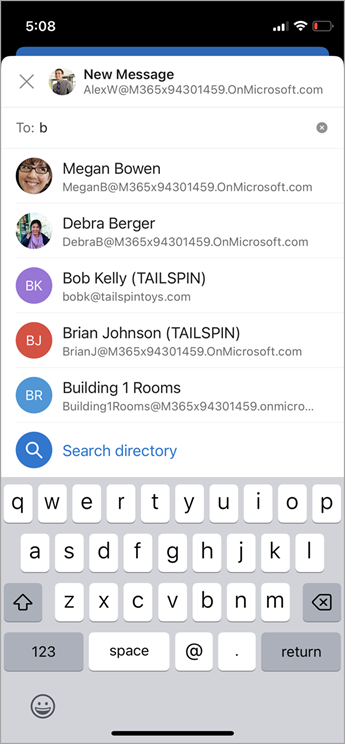
עם כל אדם חדש שאתה בדואר אלקטרוני, נמעני הודעה נוספים יתווספו רשימת השלמה אוטומטית.
הסתרת איש קשר מוצע אחד או יותר ברשימת ההצעות
אם ברצונך להסתיר איש קשר מרשימת ההצעות שלך, ניתן לעשות זאת ברשימת ההצעות של אנשי הקשר בעת שליחת כתובת דואר אלקטרוני. ניתן להשתמש באפשרות זו עבור אנשי קשר אישיים, אנשי קשר שגילינו בתקשורת שלך ואנשי הקשר בארגון שלך (בהתאם לצורך). אנשי קשר מוסתרים בדרך זו לא יוחזרו כ אנשי קשר מוצעים במוצרי Microsoft 365 (לדוגמה, Outlook, Teams וכולי)
כך זה עובד ב- Outlook:
-
העבר, השב או צור הודעת דואר אלקטרוני.
-
בשורת הכתובת אל:, התחל להקליד את איש הקשר שברצונך להסתיר.
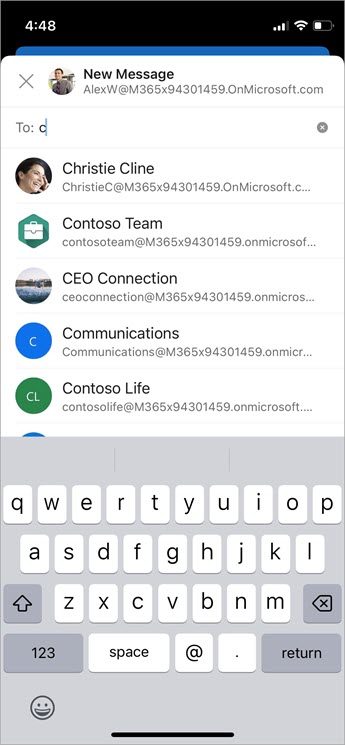
-
כאשר איש הקשר שברצונך להסתיר מופיע ברשימת אנשי הקשר המוצעים, עבור Android חפש את ה- X משמאל לשם איש הקשר.
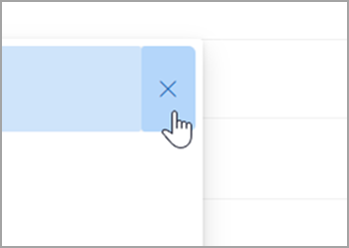
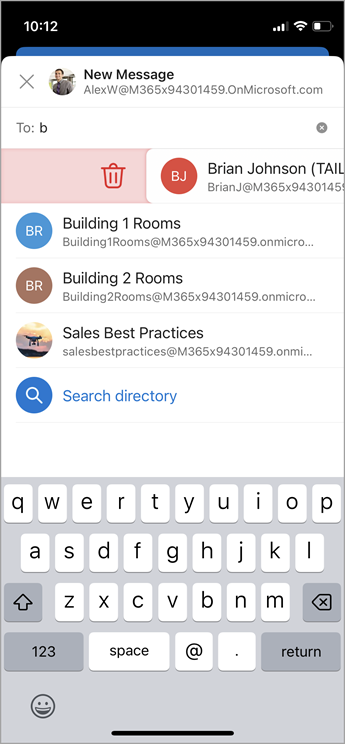
-
בחר את ה- X ואנשי הקשר יוסרו מהרשימה וגם יוסתרו לשימוש עתידי.
-
אם ברצונך לבטל הסתרה של איש קשר, שלח דואר אלקטרוני אל איש הקשר על-ידי מענה לדואר ישן או על-ידי הקלדת כתובת הדואר האלקטרוני המלאה בדואר חדש. לאחר כ- 24 שעות, איש הקשר יוסתר מרשימת ההצעות.
כיבוי או איפוס של אנשי הקשר המוצעים
Microsoft מאפשרת לך לקבוע איזה מידע אנו שומרים על אנשי הקשר שלך בחיפוש אנשי הקשר המוצע. חיפוש אנשי קשר מוצע מבין עם מי אתה מקיים תקשורת לעתים קרובות ומשתמש במידע זה כדי להקל על איתור אנשי קשר.
באפשרותך לנהל מידע זה בלוח המחוונים של הפרטיות עבור החשבון שלך. לוח המחוונים של הפרטיות שבו יש להשתמש תלוי אם אתה משתמש בחשבון בעבודה או בבית ספר, או בחשבון Microsoft אישי, כגון חשבון Outlook.com או Hotmail.com שלך.
הערה: הגדרות אלה חלות על פרטי חיפוש אנשי קשר מוצעים עבור החשבון שלך ועל כל המקומות שבהם נעשה שימוש בפרטי חשבון אלה ב- Microsoft (Bing, לוח שנה, Delve, Excel, LinkedIn, שיתוף מסמכים של Office, Office.com, OneDrive, OneNote, Outlook Desktop, Outlook Mac, Outlook Mobile, Outlook Web Access (OWA), OWA Mini, אנשים, PowerPoint, Project, SharePoint, Teams for Life, Teams for Work, Windows חיפוש, Windows Share Sheet, Word, Yammer). אפשרות זו אינה חלה על Xbox.
עבור חשבונות בעבודה או בבית ספר, בצע את הפעולות הבאות:
-
עבור אל הגדרות & פרטיות עבור החשבון שלך בעבודה או בבית הספר.
-
בחר בכרטיסיה פרטיות, ותחת אפשרויות נתונים, הרחב את ניהול אנשי קשר חיפוש.
-
באפשרותך לאפס אינדקס, להוריד אנשי קשר או לבטל את האפשרות לכוד אנשי קשר משתמעים ואת דירוג אנשי הקשר מהתקשורת שלי.
עבור חשבונות Microsoft, בצע את הפעולות הבאות:
-
עבור אל דף הפרטיות של חשבון Microsoft שלך, ואם תתבקש להיכנס באמצעות חשבון Microsoft שלך.
-
גלול מטה אל הגדרות פרטיות במוצרים שלנו ובחרהצעות לאנשים מורחבים.
-
הגדר את הלחצן הדו-מצבי למצב כבוי.
הערה: אנשי קשר אישיים שנשמרו עדיין יוצעו תחת חיפוש אנשי קשר מוצע אלא אם איש קשר זה נמחק (ראה יצירה, הצגה ועריכה של אנשי קשר ורשימות אנשי קשר ב- Outlook). אנשי קשר מפנקל הכתובות של הארגון שלך עדיין יוצעו תחת חיפוש אנשי קשר מוצע, אלא אם איש הקשר יוסר על-ידי מנהל ה- IT.










